
Hallo,
Wenn ich versuche mit dem GHL Control Center eine Verbindung herzustellen sagt er mir: "Keinen Profilux mit WLan Karte gefunden"! Wieso Profilux??
Was bedeutet Hostname? Welcher Port ist der richtige?
Sie müssen anstatt <AUTO> die feste IP-Adresse des GHL Doser 2 beim Host-Name angeben.
Die Meldung mit dem ProfiLux kommt von der automatischen Suche, dies ist ein Fehler im GHL Control Center und wird mit der nächsten Version behoben.
Der Port sollte bei 10001 bleiben.
Wenn ich per USB (das funktioniert) eine Verbindung zu Doser2 aufbaue , und dann in System-Wifi Einstellung reingehe muss ich dort das Admin Passwort (welches??) und die SSID (vom Router oder vom Doser?) eingeben. Hab schon alles durch. Geht nicht.
Das Admin Passwort können Sie ignorieren, das ist für das Webinterface für W-Lan Einstellungen des GHL Doser 2.
Folgen Sie der ersten Anleitung mit der Überschrift GHL Doser 2 über W-LAN ins eigene Netzwerk einbinden dann tragen Sie bei SSID die SSID Ihres Routers ein.
Wo finde ich eigentlich die App für Iphone? Gibt es GHL Controlcenter auch für Mac?
Das GHL Control Center gibt es nicht für Macs, Sie können jedoch Software wie Parallels verwenden um das GHL Control Center auf einem Mac zu verwenden.
Eine App für das Iphone ist noch nicht verfügbar.
No support or warranty issues over PM! Please send PMs to the moderators only if you have general problems with using the forum! Thanks for helping us to keep the support efficient.
Kein Support oder Reklamationsabwicklung über PM! Bitte senden Sie an die Moderatoren nur PMs bei allgemeinen Problemen mit der Verwendung des Forums! Danke dass Sie uns dabei helfen, den Support effektiv zu gestalten.
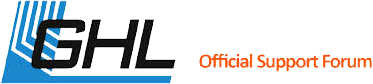




 Reply With Quote
Reply With Quote

Bookmarks